
Регулювання швидкості відео в iMovie на iPhone
Ви можете регулювати швидкість відеокліпів в iMovie. Ви навіть можете коригувати швидкість для окремих кліпів, поділяючи їх на уривки, кожен із своїм власним темпом. Наприклад, ви можете створити кілька уривків, щоб кліп ставав повільнішим, прискорювався, а потім знову переходив на повільний темп.
Ви також можете заморозити один кадр у своєму фільмі для створення ефекту часу, що спинився.
Примітка. У разі змінення швидкості відеокліпу, знятого в кінематографічному режимі, ви більше не зможете змінювати його кінематографічні ефекти.
Регулювання швидкості
Коли проєкт відкрито, торкніть відеокліп на часовій шкалі, щоб відкрити інспектор внизу екрана.
Торкніть кнопку «Швидкість»
 .
.Унизу кліпу з'явиться жовта смуга з регуляторами з обох боків.
Щоб задати межі в середині кліпу, виконайте одну з наведених дій.
Потягніть один з жовтих регуляторів межі.
Торкніть «Додати» в інспекторі, щоб створити нові межі.
У інспекторі потягніть повзунок вправо, щоб збільшити швидкість, або вліво, щоб зменшити її.
Під час перетягування під кліпом відображається відносна швидкість (2x означає подвійну швидкість, 1/2x означає половина нормальної швидкості і так далі).
Якщо ви хочете додати ще одні межі, торкніть частину кліпу поза вибраним уривком або торкніть «Створити» в інспекторі, щоб створити межу уривку на місці, де розташовано бігунок.
Потягніть жовті регулятори меж, щоб змінити уривок, потім змініть швидкість уривку повзунком.
Кожен уривок, який ви створили, внизу кліпу позначається вертикальною білою смугою.
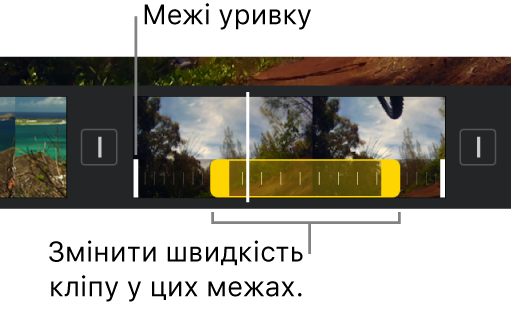
Щоб скинути весь кліп до звичайної швидкості, торкніть «Скинути» в інспекторі.
Коли ви завершили, торкніть будь-де поза інспектором, щоб закрити його.
За типовим налаштуванням iMovie зберігає тон аудіокліпів, які сповільнено або пришвидшено. Щоб змінити це, торкніть кнопку «Параметри проєкту» ![]() , потім увімкніть «Швидкість змінює тон». Це зробить записаному голосу звучати вище під час прискорення і нижче під час сповільнення.
, потім увімкніть «Швидкість змінює тон». Це зробить записаному голосу звучати вище під час прискорення і нижче під час сповільнення.
Додання стоп-кадру
Ви можете змінювати тривалість стоп-кадру або вилучити його й відновити початкову тривалість кліпу.
Відкривши проєкт, торкніть і утримуйте кліп на часовій шкалі, а потім посуньте вліво чи вправо, щоб знайти кадр, який ви хотіли б спинити.
Торкніть відеокліп на часовій шкалі, щоб відобразити інспектор внизу екрана.
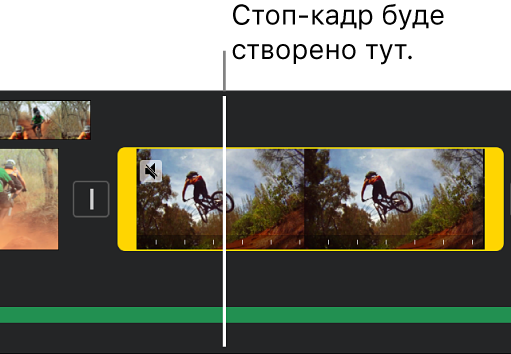
Торкніть кнопку «Швидкість»
 .
.Унизу кліпу з'явиться жовта смуга з регуляторами з обох боків.
В інспекторі торкніть «Стоп-кадр»
Кадр на позиції бігунка заморожується і лишається прикріпленим до вихідного кліпу з того чи іншого кінця. Потягніть жовті важелі діапазону, щоб регулювати довжину стоп-кадру.
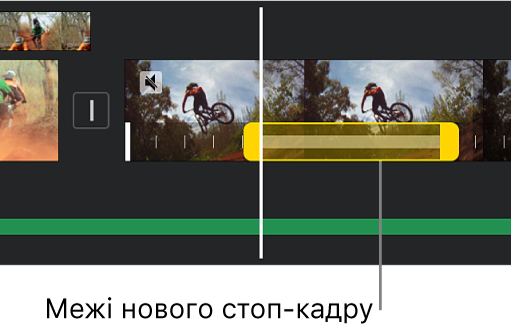
Щоб вилучити стоп-кадр, торкніть будь-де у межах стоп-кадру на кліпі, потім торкніть «Стоп-кадр» в інспекторі.
Коли ви завершили, торкніть будь-де поза інспектором, щоб закрити його.
Примітка. Частина кліпу зі стоп-кадром не містить аудіо.